Comment vérifier la vitesse de la RAM de votre ordinateur sous Windows
Nos ordinateurs ont des composants très différents qui travaillent tous ensemble pour créer un système cohérent et polyvalent. Mais un composant extrêmement important de notre système est la mémoire à accès aléatoire, ou RAM en abrégé.
La RAM est cruciale pour le multitâche car c'est la mémoire de travail de votre ordinateur où les tâches en cours sont stockées pour un accès rapide. Plus vous avez de RAM, plus vous pouvez effectuer de tâches simultanément. Mais tout ne se résume pas à la taille de la mémoire. La vitesse de la RAM est également un facteur important à prendre en compte. Aujourd'hui, nous allons vous expliquer comment vérifier la vitesse de la RAM de votre ordinateur Windows.
1. Utilisez le Gestionnaire des tâches de Windows
La première méthode implique le Gestionnaire des tâches Windows dans Windows 8, Windows 8.1, Windows 10 et Windows 11. L'ancien Gestionnaire des tâches présent dans Windows 7 et les systèmes d'exploitation plus anciens n'affiche pas ces informations, donc si vous avez une ancienne version de Windows, veuillez vous référer aux autres méthodes de ce tutoriel.
La première chose à faire est d'accéder au Gestionnaire des tâches de Windows. Vous pouvez y accéder en cliquant avec le bouton droit sur votre barre des tâches Windows, puis en cliquant sur l'option Gestionnaire des tâches . Alternativement, appuyez simplement sur Ctrl + Shift + Esc qui démarrera le Gestionnaire des tâches.
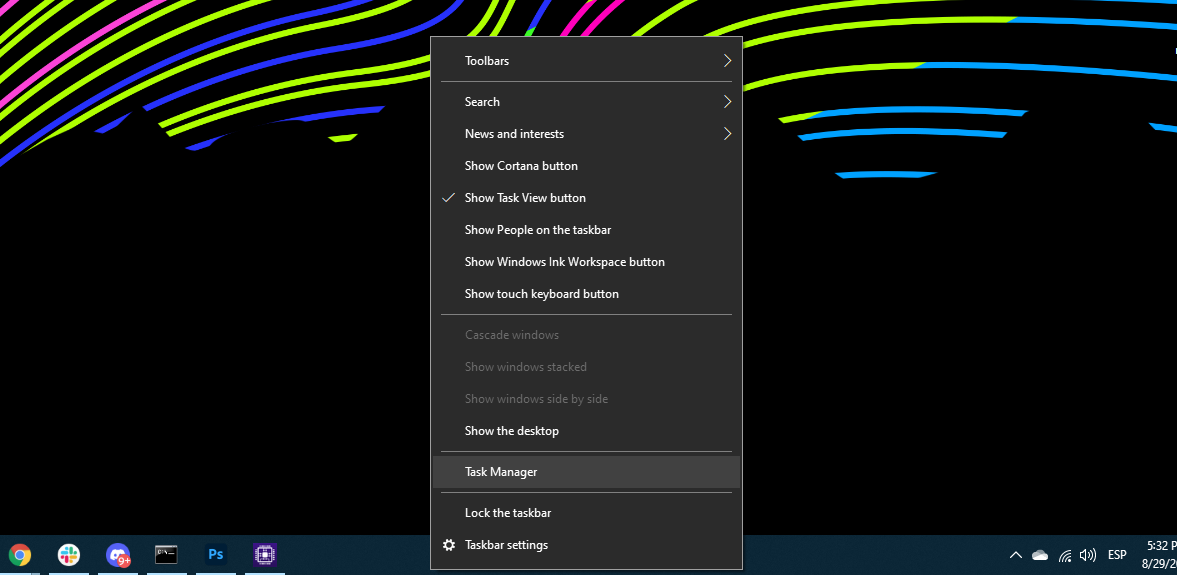
Si c'est la première fois que vous ouvrez le Gestionnaire des tâches, vous voudrez probablement cliquer sur Afficher plus pour développer la version trop simplifiée du Gestionnaire des tâches. Ensuite, cliquez sur l' onglet Performances , où vous verrez un certain nombre de métriques sur l'utilisation de votre CPU, RAM et GPU.
Cliquez sur Mémoire pour voir des informations sur votre RAM. Sous le graphique lui-même, vous pourrez voir des informations sur votre mémoire, telles que le facteur de forme, les emplacements occupés sur votre carte mère, la quantité de RAM réservée au système et, oui, la vitesse.
Dans notre exemple ici, nous pouvons voir que notre RAM fonctionne à 3600 MHz, ce qui est aussi bon que possible pour une mémoire DDR4 de qualité passionnée. La plupart des ordinateurs modernes exécutant la RAM DDR4 devraient fonctionner quelque part entre 2133 MHz et 3600 MHz, avec certains kits de RAM passionnés dépassant les 4000 MHz. La RAM DDR3, quant à elle, devrait aller jusqu'à 1866MHz.
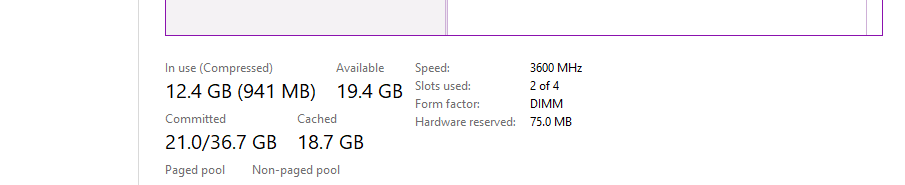
2. Vérification de la vitesse de la RAM à l'aide de CPU-Z
CPU-Z est un utilitaire qui vous permet de voir plusieurs données sur votre ordinateur, y compris des informations sur le processeur de votre ordinateur ainsi que sur la RAM. CPU-Z est une bonne option si vous avez une ancienne version de Windows ou si les informations affichées par le Gestionnaire des tâches semblent ne pas être fiables pour une raison quelconque.
Pour plus de clarté, il existe de nombreux logiciels différents à cet effet. Cependant, nous nous installons sur CPU-Z car il est assez fiable, léger et compatible avec toute une gamme d'ordinateurs et de versions de Windows.
Comment libérer de la RAM et réduire l'utilisation de la RAM sous Windows
Tout d'abord, rendez-vous sur la page de téléchargement Windows CPUID . Vous pouvez télécharger n'importe quelle version, bien que nous vous recommandons d'utiliser l'une des dernières si vous avez du matériel plus récent sur votre système. La dernière version de CPU-Z a ajouté la prise en charge de la mémoire DDR5 et des processeurs Intel Alder Lake de 12e génération.
À partir de là, installez le logiciel (ou ouvrez-le si vous avez téléchargé la version portable), puis ouvrez-le. Ensuite, cliquez sur l'onglet Mémoire .
Ici, nous pouvons voir que la fréquence Uncore et la fréquence DRAM sont toutes deux répertoriées comme 1799,6 MHz. Vous demandez peut-être ici, n'est-il pas censé fonctionner à 3600 MHz selon les résultats de la méthode précédente ? Ce n'est pas une erreur : CPU-Z ne fait que répertorier la fréquence de débit de données unique de votre RAM, tandis que votre RAM est censée être à double débit (d'où la DDR dans la DDR4).
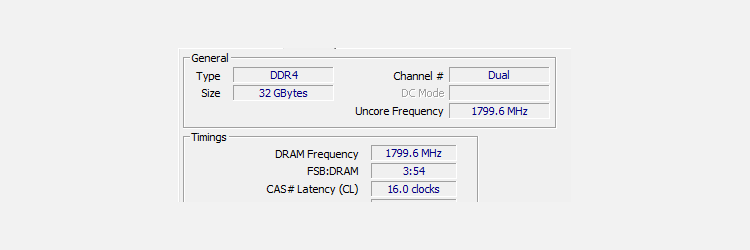
Pour obtenir votre vitesse RAM réelle, il vous suffit de multiplier cette fréquence de "débit de données unique" par deux : 1799,6 x 2 nous donne 3599.2MHz, ce qui est beaucoup plus proche des 3600MHz rapportés que nous avons vus précédemment.
Pourquoi est-il important de connaître la vitesse de votre RAM ?
Il y a plusieurs raisons pour lesquelles vous voudrez peut-être vérifier la vitesse de votre RAM. L'un d'eux est qu'après avoir construit un PC personnalisé, vous voudrez peut-être vérifier si votre RAM est correctement configurée.
Une erreur courante que beaucoup de constructeurs de PC finissent par commettre est de ne pas configurer correctement un profil XMP dans le BIOS après avoir terminé la configuration de leur PC. Cela se traduira par la RAM de votre ordinateur fonctionnant à la vitesse d'horloge par défaut de 2133 MHz au lieu de sa vitesse annoncée. Cela peut entraîner une pénalité de performance.
Une autre raison pourrait être de vérifier que les choses fonctionnent correctement après une mise à niveau de la RAM. Si vous utilisez un ordinateur portable, l'installation d'un kit de rechange fonctionnant à 2666 MHz alors que la mémoire de votre ordinateur fonctionne à 2400 MHz entraînera un downclocking de votre RAM à la vitesse la plus lente des deux.
Même le remplacer entièrement pourrait ne pas le faire fonctionner à sa vitesse annoncée, car l'ordinateur portable pourrait être incapable d'exécuter la RAM à une vitesse supérieure à 2400 MHz. Vous devrez vérifier cela avant, pendant et après une mise à niveau et résoudre les problèmes en conséquence.
Pourquoi la vitesse de la RAM est-elle importante ?

La vitesse de la RAM, ou débit de données, définit la vitesse à laquelle votre mémoire peut transférer des données vers et depuis votre CPU. Sur DDR4, ou Double Data Rate 4, nous voyons normalement la RAM fonctionner à des vitesses comprises entre 2133MHz et 3600MHz.
Lorsque vous achetez un nouvel ordinateur ou que vous n'achetez que de la mémoire, vous verrez souvent les vitesses de mémoire répertoriées dans la fiche technique. Pour la RAM fonctionnant à 3200 MHz, par exemple, vous verrez la vitesse de la RAM répertoriée comme "DDR4-3200".
Vous pouvez également le voir répertorié comme une spécification "PC4", qui correspond au débit de données multiplié par huit. Par exemple, la mémoire PC4-25600 est conçue pour 3 200 MHz, tandis que la mémoire PC4-28800 est conçue pour 3 600 MHz.
La façon la plus simple de le dire est "plus le débit de données est rapide, plus la RAM est rapide". Ce n'est pas vraiment la fin, car plusieurs facteurs peuvent avoir un impact sur les performances de votre RAM. La latence CAS, par exemple, peut également augmenter à mesure que le débit de données augmente, ce qui peut en fait avoir un impact négatif sur les performances.
Dans la plupart des applications, il est également préférable d' avoir plus de RAM que de RAM plus rapide . Si vous jouez, cependant, une RAM plus rapide pourrait vous aider à obtenir un peu de meilleures performances et quelques images de plus par seconde. Qu'il s'agisse d'une mise à niveau digne, cependant, c'est une autre histoire. Une RAM plus rapide peut rapidement devenir chère, d'autant plus que vous essayez de maintenir les latences CAS faibles tout en augmentant la vitesse.
C'est important, et c'est un chiffre que vous devriez avoir en tête, mais cela ne dit pas toute l'histoire, et si vous recherchez une mise à niveau, vous serez mieux servi par plus de RAM que par une RAM plus rapide.
Votre RAM est-elle à la hauteur ?
Les gens négligent souvent la vitesse de la RAM, d'autant plus qu'il vaut mieux obtenir plus de RAM que d'obtenir une RAM plus rapide. Cependant, si vous devez vérifier que tout fonctionne comme il se doit, vous disposez désormais des outils nécessaires pour effectuer le travail.
